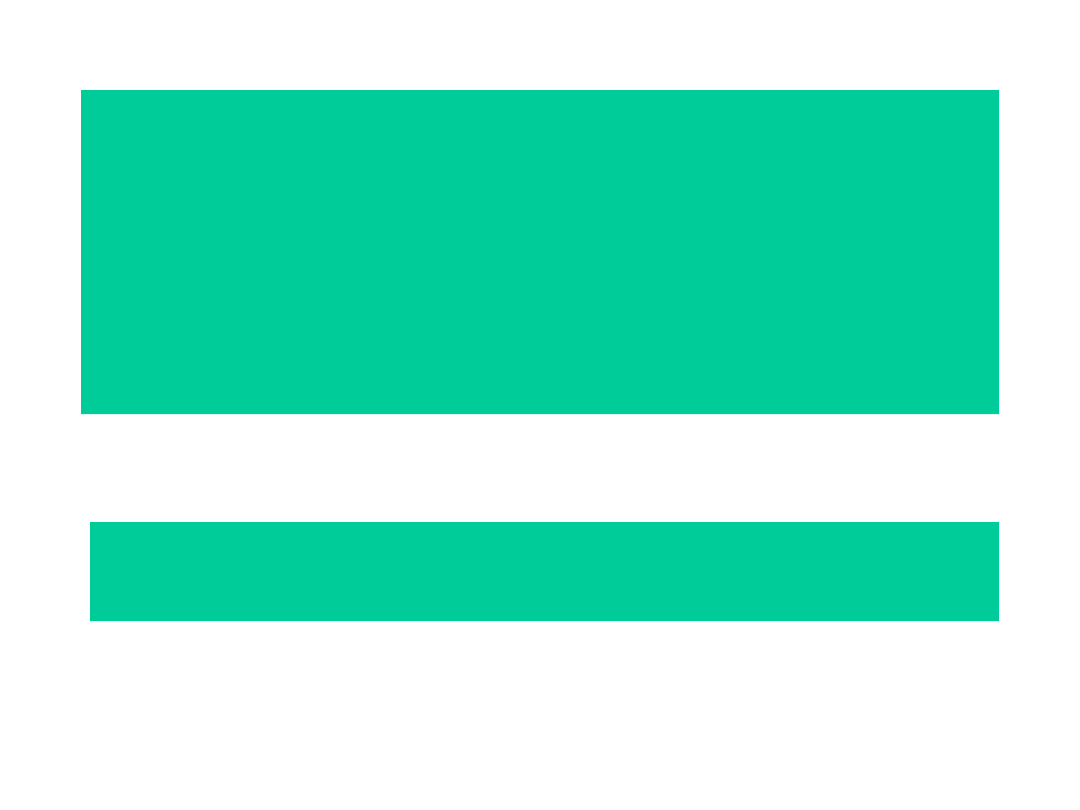
Ćwiczenia
z systemu operacyjnego
Windows
Ćwiczenie 4
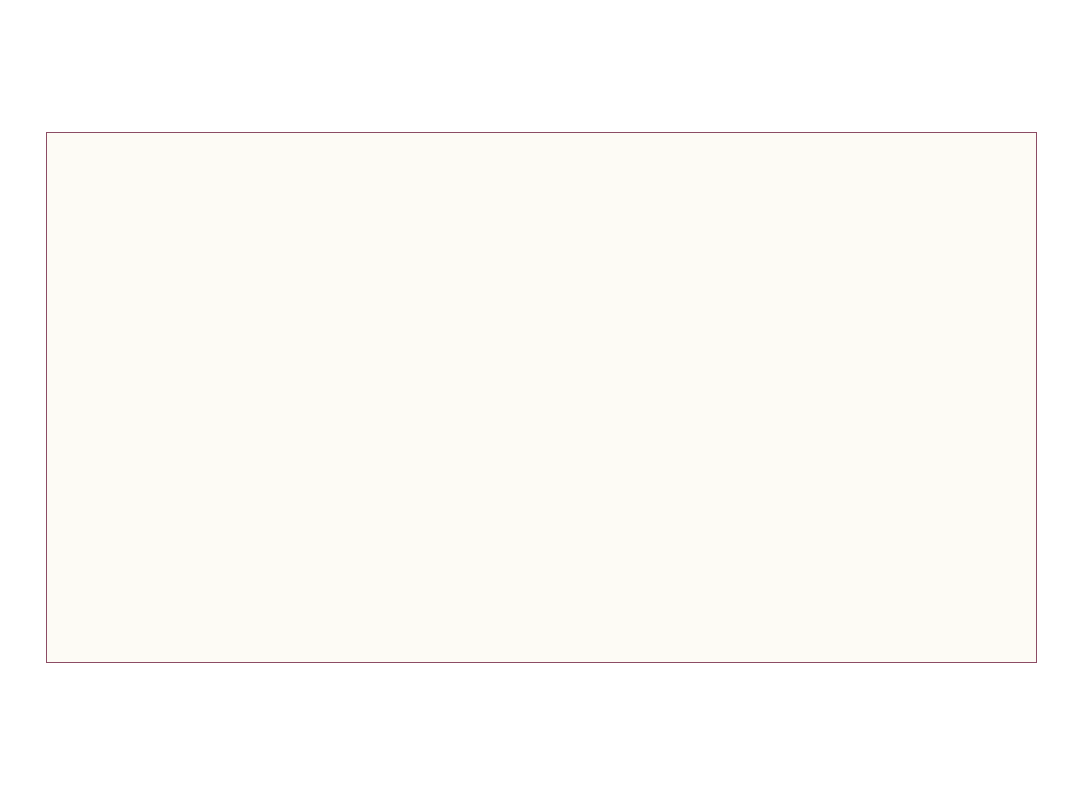
System Windows 98 jest wyposażony w bardzo
rozbudowaną pomoc. Pomaga ona użytkownikowi w
rozwiązaniu wielu bieżących problemów, bez
potrzeby sięgania do dokumentacji programu lub
innej literatury. Opcje pomocy znajdują się w
poleceniu
Pomoc
w menu
Start
.
System pomocy jest kompletnym podręcznikiem,
który umożliwia szybkie odnalezienie wyczerpującej
odpowiedzi na najtrudniejsze pytania.
W tej części zeszytu zostały zamieszczone ćwiczenia,
które wyjaśniają sposób korzystania z pomocy
systemu Windows 98.
System pomocy
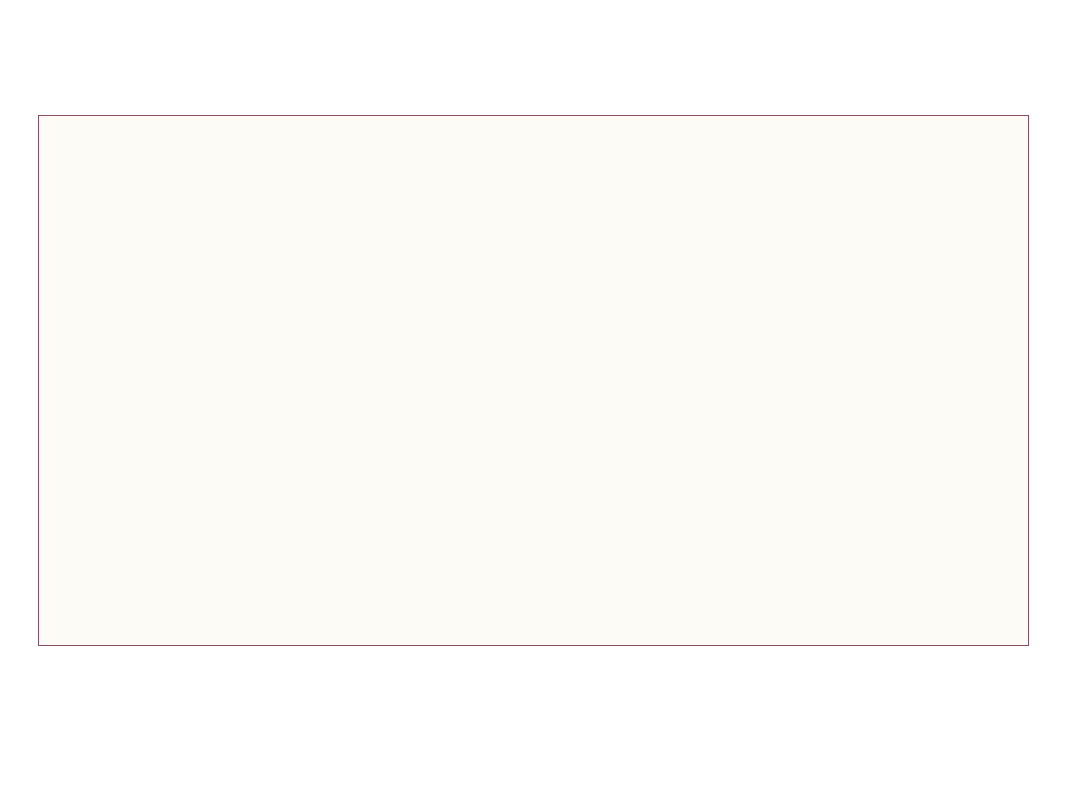
Zapoznać się z elementami ekranu systemu pomocy.
* Uruchamiamy
Pomoc
, korzystając z polecenia
Pomoc
zawartego w menu
Start
.
* Wybranie karty:
Spis treści
- powoduje wyświetlenie na ekranie
okna systemu pomocy, zawierającego hasła
pogrupowane tematycznie.
Indeks
- powoduje wyświetlenie okna systemu
Pomocy
zawierającego hasła ułożone w kolejności
alfabetycznej. Użytkownik samodzielnie określa
poszukiwane zagadnienie poprzez wpisanie z
klawiatury odpowiedniego hasła.
System pomocy c.d..
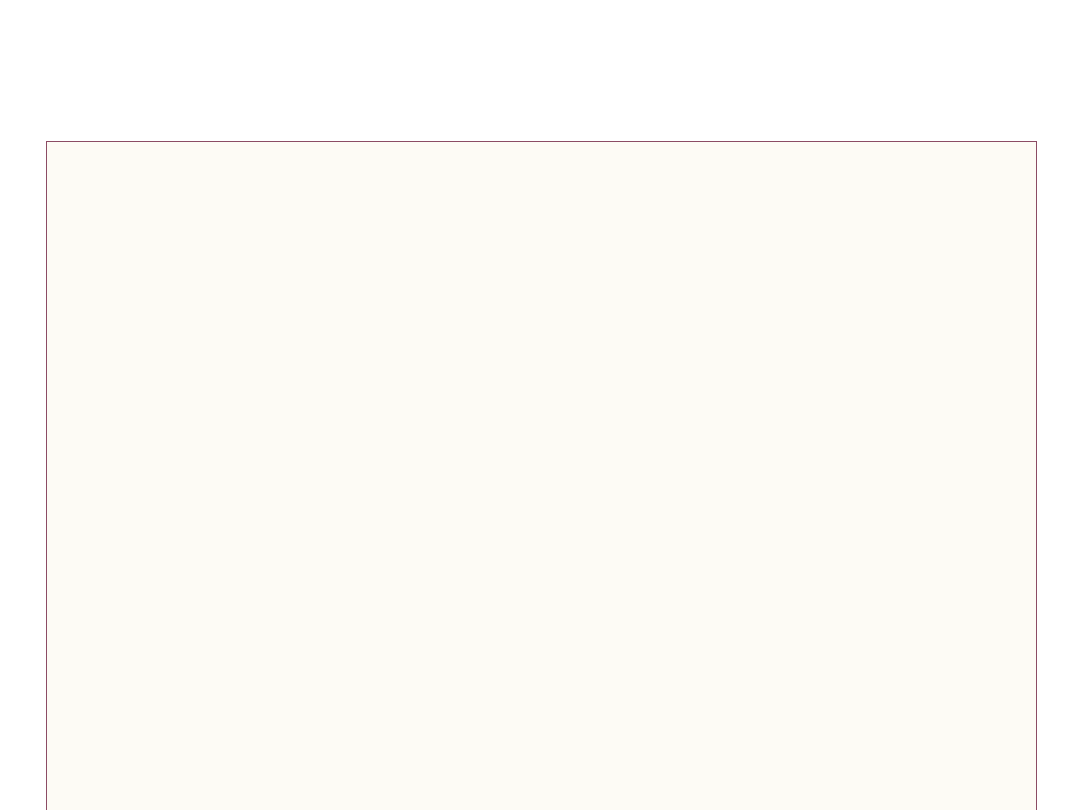
Szukaj
- powoduje wyświetlenie okna systemu
pomocy, w którym użytkownik podaje wyrazy
bądź ich ciąg. Program wyszukuje wszystkie
hasła, w których opisie poszukiwane wyrazy
występują chociaż raz.
* Należy najechać wskaźnikiem myszy na
poszukiwany temat i wyróżnić go pojedynczym
kliknięciem. Dwukrotne kliknięcie wyróżnionego
tematu lub przycisku
Wyświetl
powoduje
wyświetlenie bliższych informacji związanych z
danym tematem.
Kolejne ćwiczenie prezentuje sposoby posługiwania
się systemem Pomocy w celu znalezienia odpowiedzi
na nasze pytania. Im lepiej przyswoimy sobie te
metody, tym mniej wysiłku będzie kosztowało
odszukanie potrzebnych informacji.
Szukaj
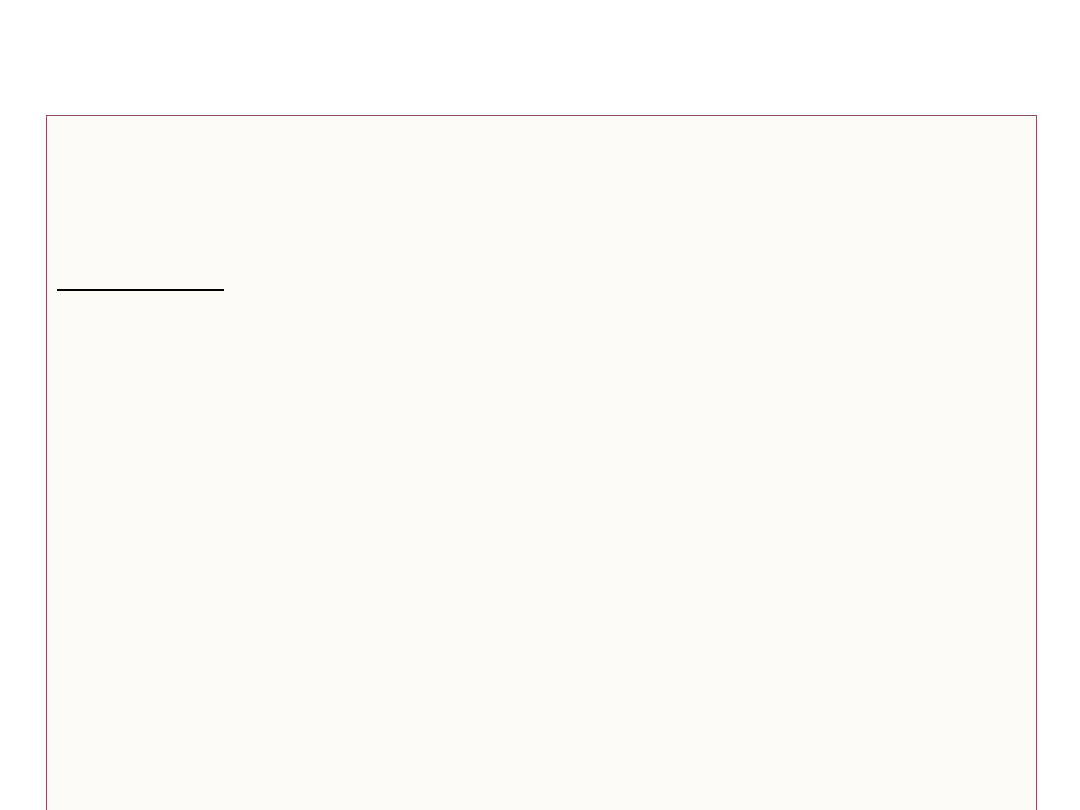
Wyszukać w systemie Pomocy informacje na temat
kopiowania plików.
* Na początek wywołujemy okno
Pomocy
.
Sposób 1
* Wybieramy kartę
Spis treści
i w rozwiniętym
oknie cierpliwie wyszukujemy interesujący nas
temat (“Eksplorowanie komputera" -» “Pliki i
foldery" -» “Zarządzanie plikami" -» “Aby skopiować
plik lub folder").
* Klikamy dwukrotnie poszukiwany temat lub
wybieramy przycisk
Wyświetl
.
Otworzy się wówczas okno, zawierające szczegółowe
informacje na dany temat.
* Wybieramy kartę
Indeks
.
* Wyszukujemy potrzebny temat (“kopiowanie
plików") w spisie alfabetycznym lub wpisujemy go.
Szukaj c.d..
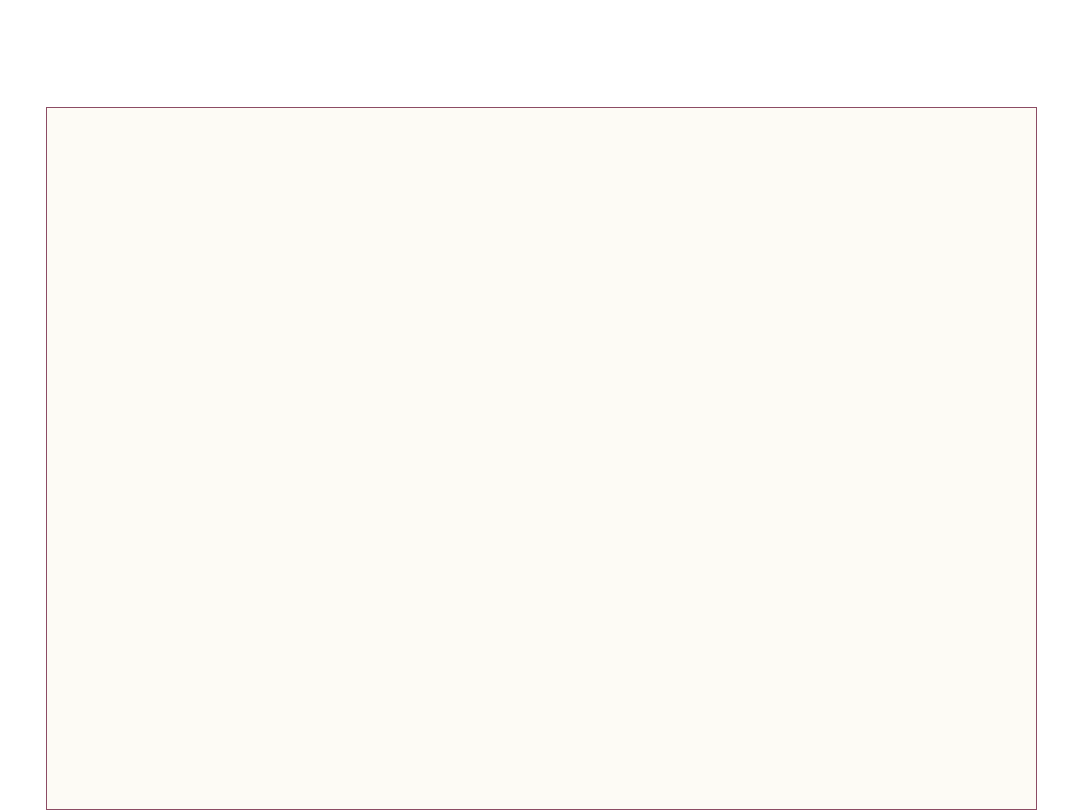
* Najbliższy znaczeniowo jest temat “Kopiowanie
plików, folderów".
* Kliknięcie przycisku
Wyświetl
powoduje
wywołanie okna Znalezione tematy.
* W oknie tym wyszukujemy interesujący nas
temat (“Aby skopiować plik lub folder").
* Kliknięcie przycisku
Wyświetl
powoduje
zamknięcie okna Znalezione tematy i wywołanie
instrukcji wykonania poszukiwanego tematu.
* Klikamy dwukrotnie ten temat lub wybieramy
przycisk
Wyświetl
, co pozwala zapoznać się ze
szczegółowymi informacjami na dany temat.
* W celu dalszego wykorzystania klikamy
dwukrotnie ten temat i wciskamy <CTRL-C> dla
zapamiętania w schowku.
Szukaj c.d..
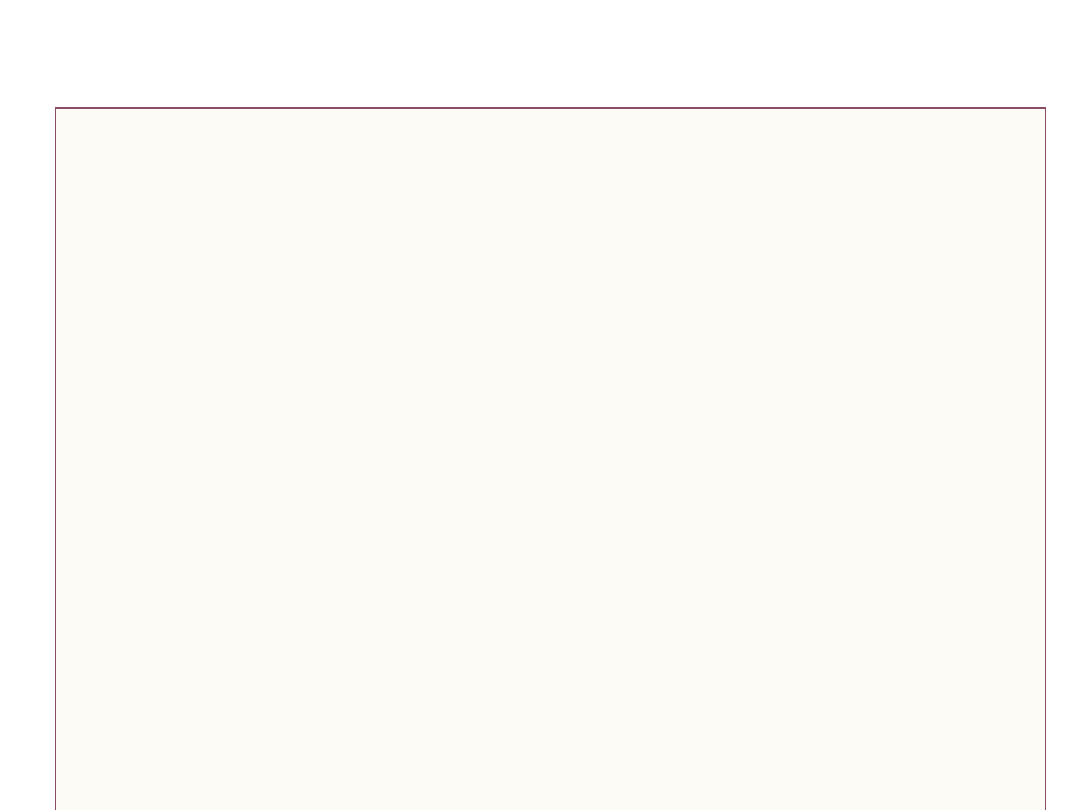
Sposób 2
* Wybieramy kartę
Szukaj
.
* Wpisujemy poszukiwane hasło - kopiowanie w
linii
Wpisz
słowo kluczowe, które chcesz znaleźć, i
klikamy przycisk
Lista
tematów
.
Okazuje się, że w spisie nie ma takiego hasła.
* Próbujemy zatem dalej, tym razem pisząc hasło
kopiować. Sytuacja powtarza się.
* Kolejna próba, tym razem z hasłem skopiować,
jest udana. To hasło jest na liście tematów systemu
Pomocy
.
* Z listy dostępnych zagadnień wybieramy
poszukiwany temat.
* Klikamy go dwukrotnie lub wybieramy przycisk
Wyświetl
, co pozwoli zapoznać się z jego
szczegółowym opisem.
W oknie
Pomocy
pojawia się rozwinięcie tego
tematu, a poszukiwane wyrazy (w naszym wypadku
skopiować) są wyróżnione.
Szukaj c.d..
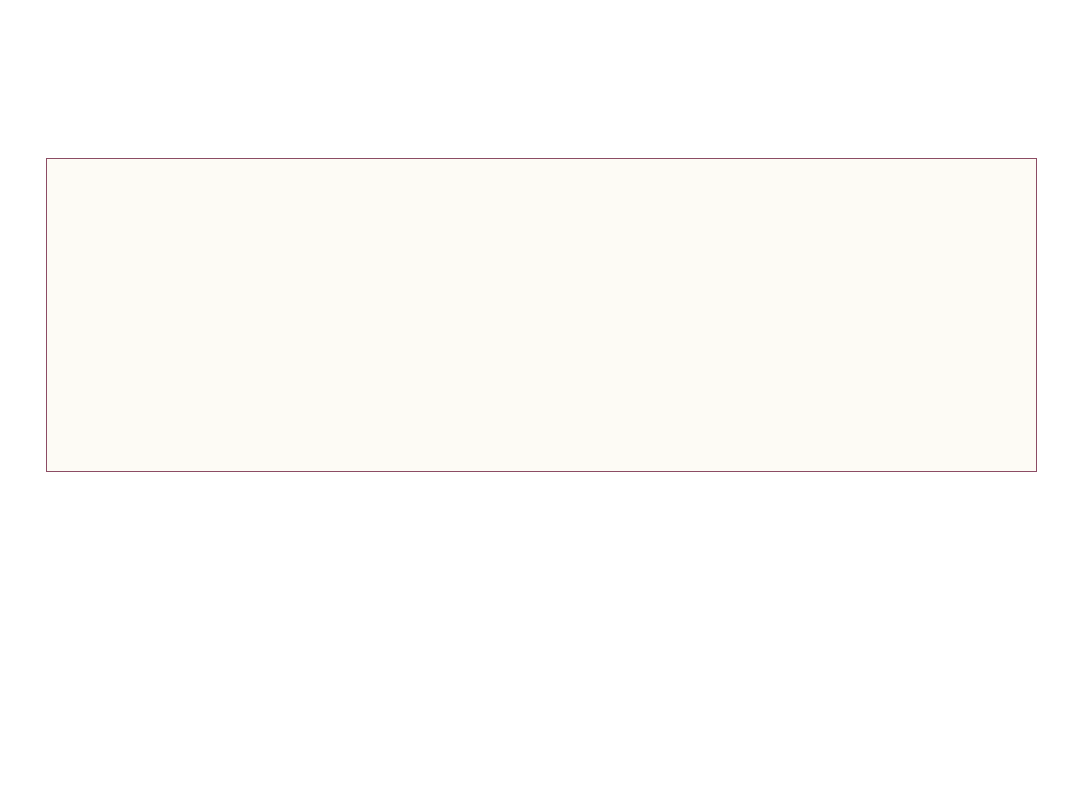
W ćwiczeniu zostały opisane trzy sposoby
korzystania z systemu Pomocy. Drugi i trzeci sposób
znajdują idealne zastosowanie, gdy poszukujemy
odpowiedzi na konkretne pytanie. Pierwszy sposób
jest natomiast wygodniejszy w wypadku
poszukiwania nowych, nie znanych dotychczas
rozwiązań.
Szukaj c.d..
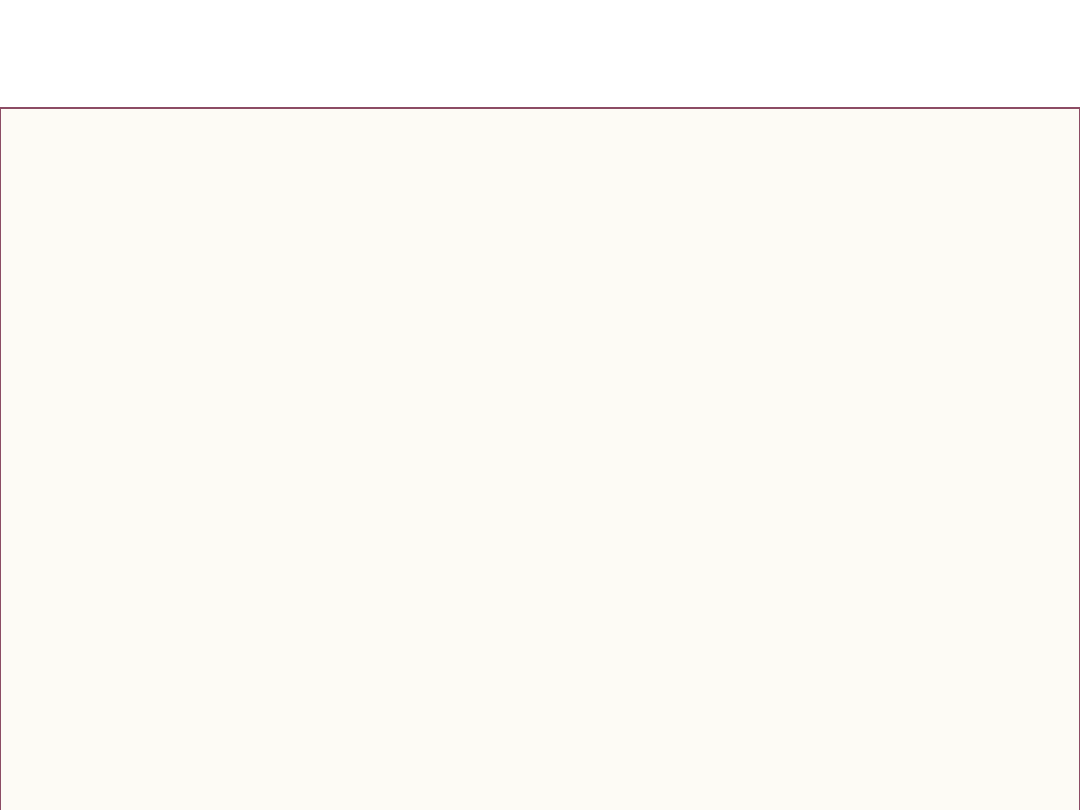
Pozwoli nam poznać procedurę zachowywania
dokumentu na dyskietce w okreslonym formacie i
nadawania mu nazwy.
* Uruchom edytor WordPad
* Z menu Plik wybieramy polecenie Zapisz lub Zapisz
jako.
* Z paska narzędzi wybieramy ikonę przedstawiającą
dyskietkę
Pojawi się wówczas okno dialogowe Zapisz jako.
* Z rozwijalnej listy Zapisz w wybieramy odpowiedni
dysk (C).
* Wyszukujemy na nim folder PRACE (jeśli go tam nie
ma, za pomocą przycisku Utwórz nowy folder - tworzymy
folder)i otwieramy go.
* W polu Nazwa pliku wpisujemy nazwę pliku
(TEKST1).
* W polu Zapisz jako typ wybieramy tekst
sformatowany rtf
* Wybieramy przycisk Zapisz, co spowoduje
zamkniecie okna Zapisz jako. Po tych operacjach
dokument zostanie zapisany na dysku C w odpowiednim
pliku.
* Zamykamy dokument TEKST. W tym celu klikamy
przycisk x
Zapisywanie
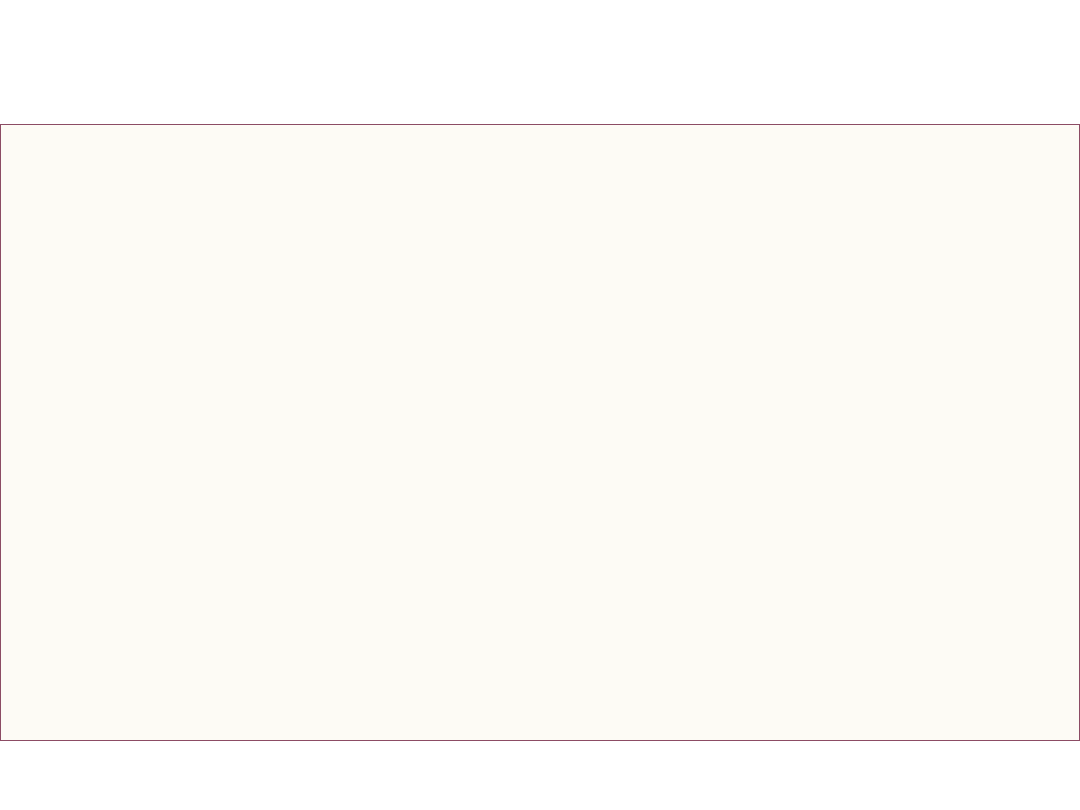
Skopiuj z Pomocy tekst dotyczący tematu „Kopiowanie
plików, folderów” i zapisz na dysku C w folderze PRACA
we wcześniej utworzonego pliku TEKST.
* Z menu Plik wybieramy polecenie Otwórz .
Pojawi się wówczas okno dialogowe Otwórz, w którym
należy ustalić miejsce na dysku, nazwę pliku, w którym
utworzony dokument będzie odczytany, oraz typ pliku, co
pozwoli na jego odczytanie z wykorzystaniem różnych
edytorów tekstów.
* Z rozwijalnej listy Zapisz w wybieramy odpowiedni
dysk (C).
* Wyszukujemy na nim folder PRACA i otwieramy go.
* W polu Nazwa pliku wybieramy nazwę pliku (TEKST)
i wciskamy O.K.
Kopiowanie
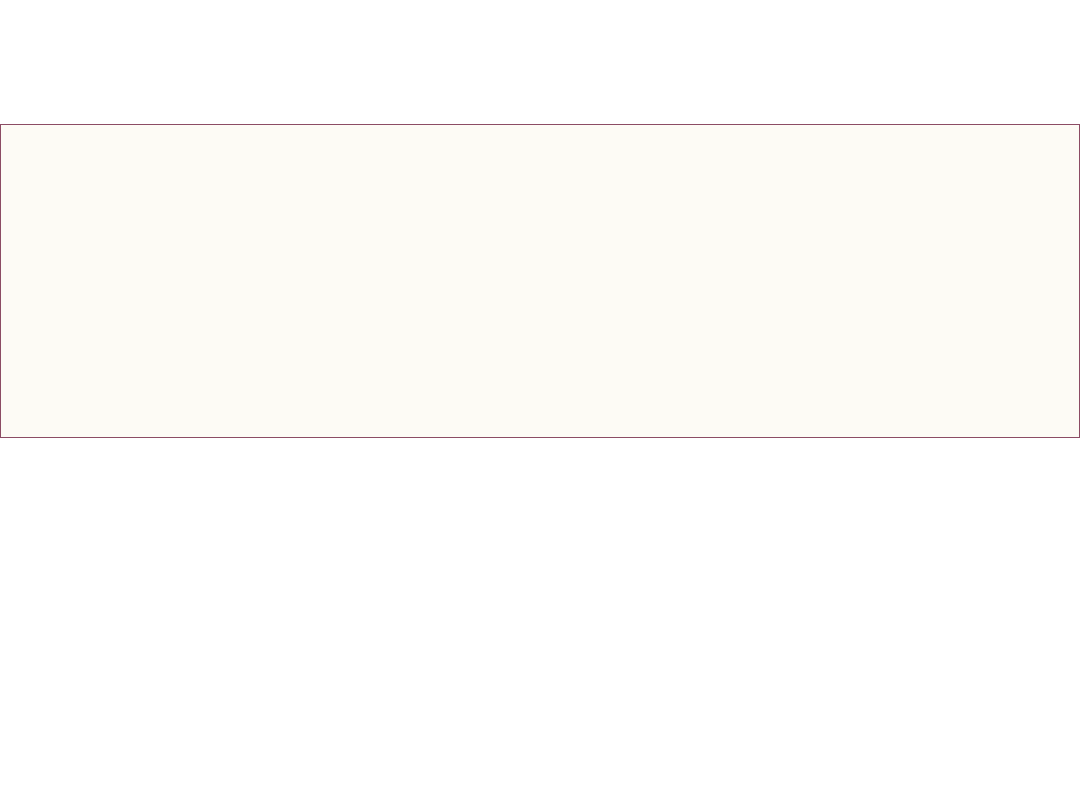
* Wklejamy zawartość schowka CTRL-V
* Wybieramy przycisk Zapisz, co spowoduje
zamkniecie okna Zapisz jako.
Po tych operacjach dokument zostanie zapisany na dysku
C w odpowiednim pliku.
* Zamykamy dokument TEKST. W tym celu klikamy
przycisk x
Wklejanie
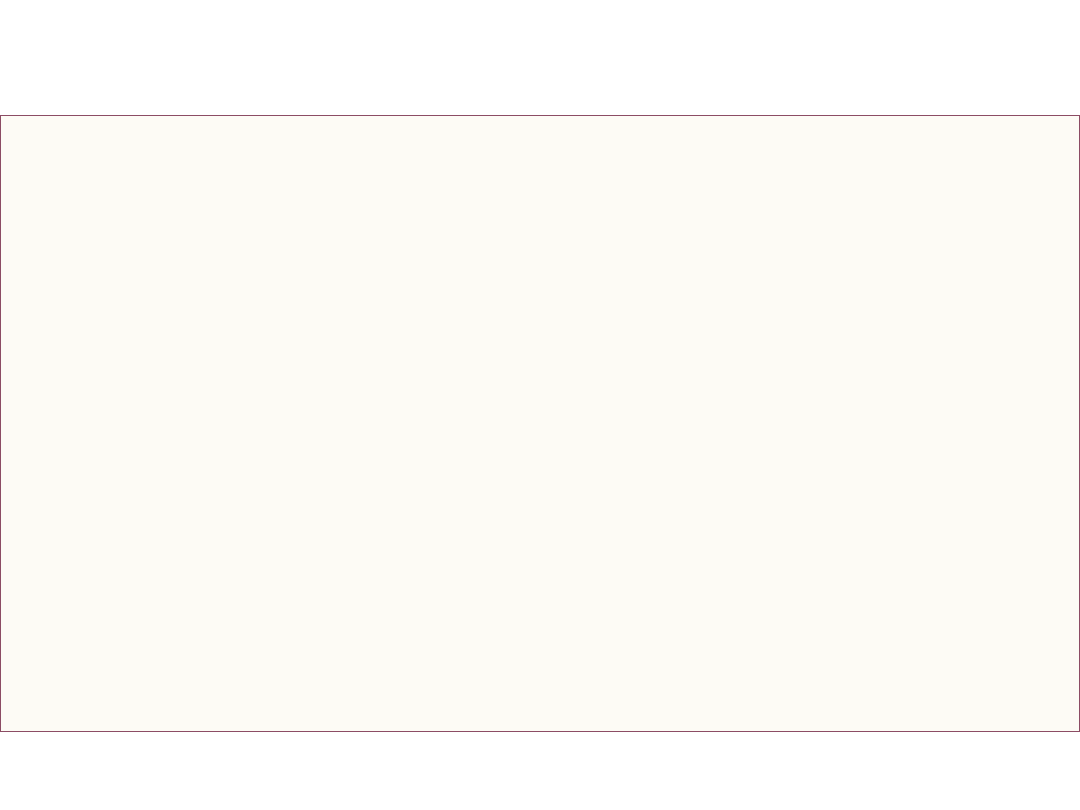
Utworzyć na pulpicie skrót umożliwiający uruchomienie
edytora WordPad (UWAGA: należy szukać nazwy pliku
wordpad w folderze WINDOWS).
* Szukamy pliku wordpad przy użyciu Eksploratora
Windows lub okna Mój komputer.
Sposób l
* Chwytamy prawym przyciskiem myszy ikonę
programu WordPad i ciągniemy ją na obszar pulpitu przy
naciśniętym przez cały czas prawym przycisku myszy.
* Po przeciągnięciu ikony na pulpit puszczamy prawy
przycisk myszy.
Wówczas ukaże się menu podręczne, w którym należy
kliknąć polecenie Utwórz skrót(y) tutaj
* Menu podręczne zostanie zamknięte.
Utworzenie skrótu
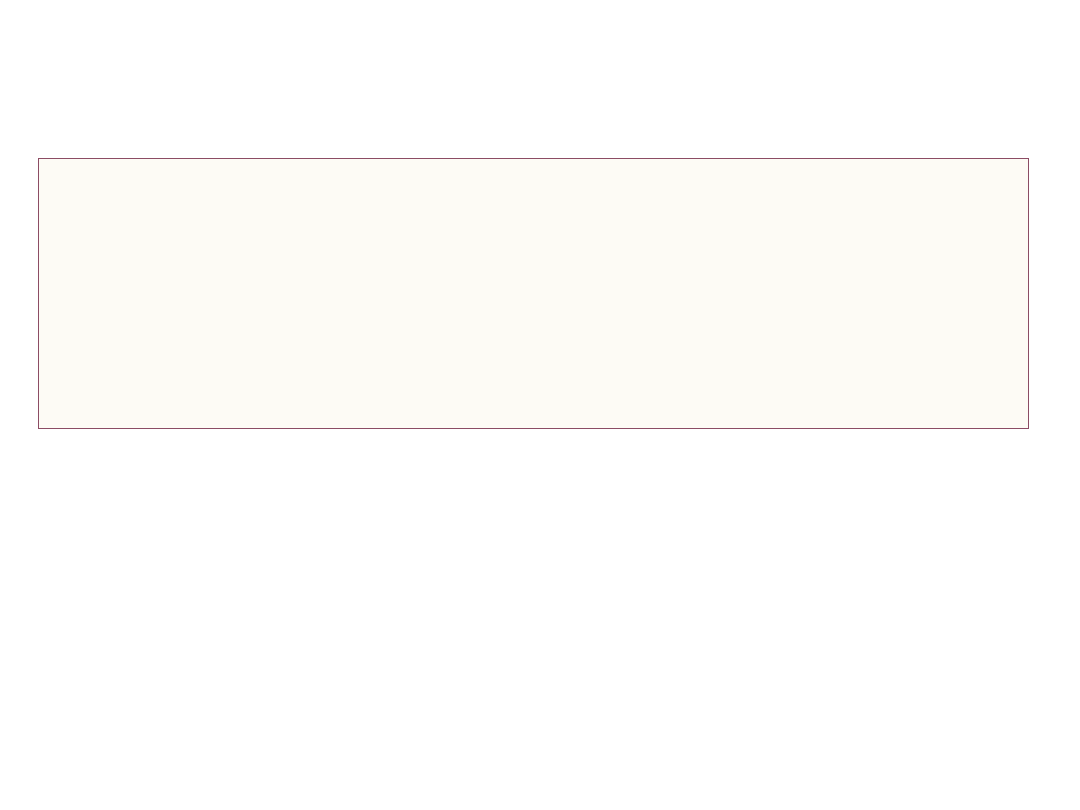
Zawsze przed wyłączeniem komputera należy
zakończyć pracę systemu Windows 98, gdyż w
innym wypadku można utracić pliki, nad którymi
użytkownik pracował podczas ostatniej sesji, a
nawet niewykluczone jest poważne uszkodzenie
całego systemu.
Zamykanie systemu
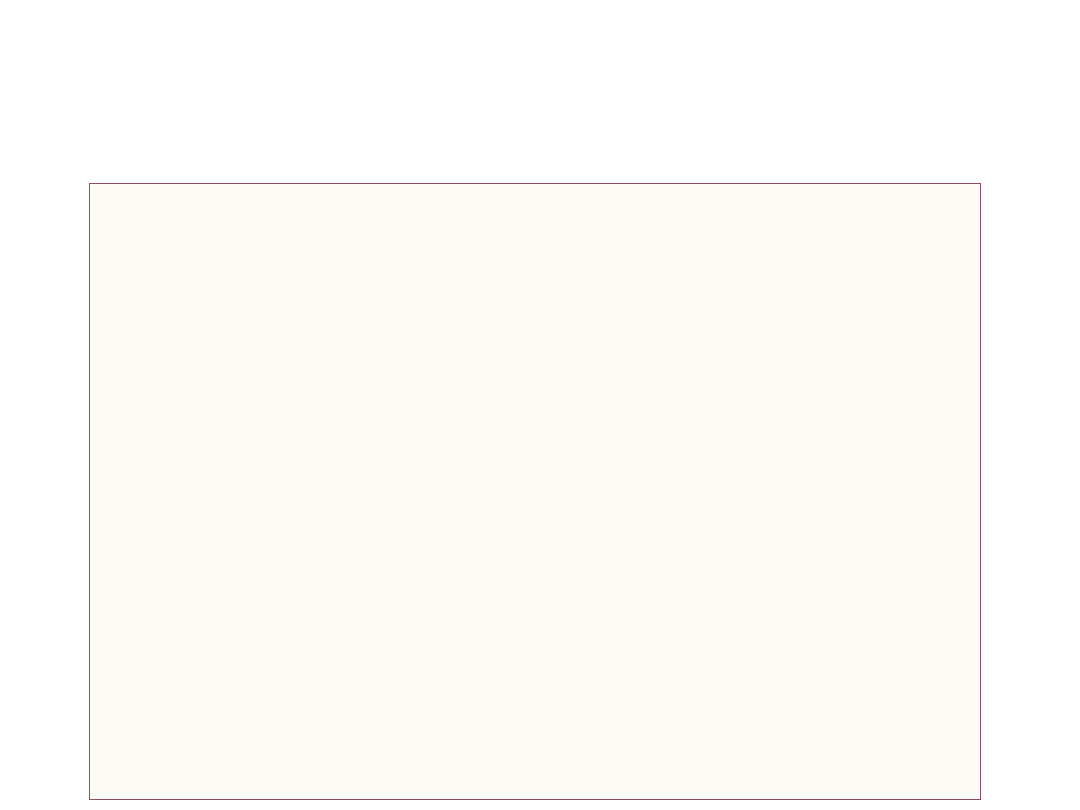
Ćwiczenie
Zamknąć okno systemu Windows 98 w taki
sposób, aby możliwe było wyłączenie
komputera.
* Z menu
Start
wybieramy polecenie
Zamknij
.
Pojawi się wówczas okno dialogowe
Zamknij
system
Windows, w którym można ustalić
sposób zamknięcia systemu Windows 98.
* Wybierz opcję
Zamknij
aby bezpiecznie
wyłączyć komputer.
* Uruchom ponownie komputer poprzez
wciśnięcie przycisku
Power
(Windows 2000 -
przycisk
Reset
)
Zamykanie systemu
Windows
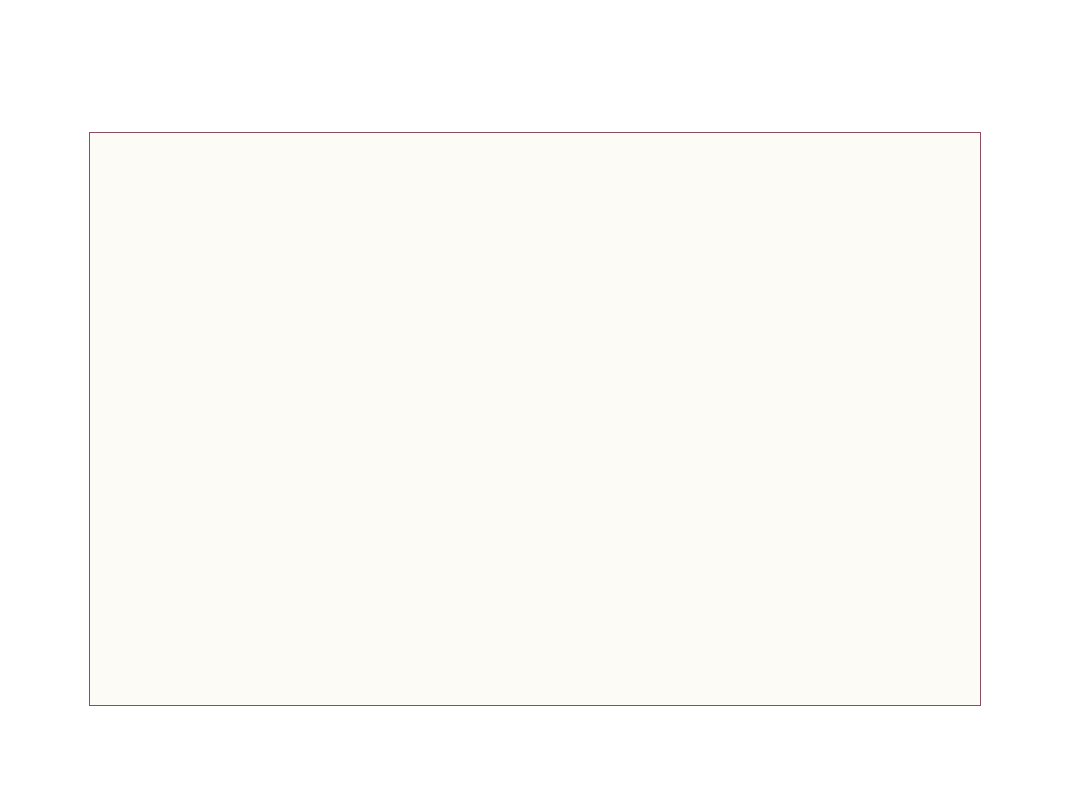
Zamknąć okno systemu Windows 98 w taki
sposób, aby możliwe było wyłączenie
komputera.
* Z menu
Start
wybieramy polecenie
Zamknij
.
Pojawi się wówczas okno dialogowe
Zamknij
system
Windows
, w którym można ustalić
sposób zamknięcia systemu Windows 98.
* Wybierz
Uruchom
ponownie
. Wybranie opcji
Uruchom
ponownie umożliwi zakończenie
pracy systemu, a następnie ponowne
uruchomienie komputera w systemie Windows
(opcja
Uruchom
ponownie
)
Zamykanie systemu Windows
c.d..
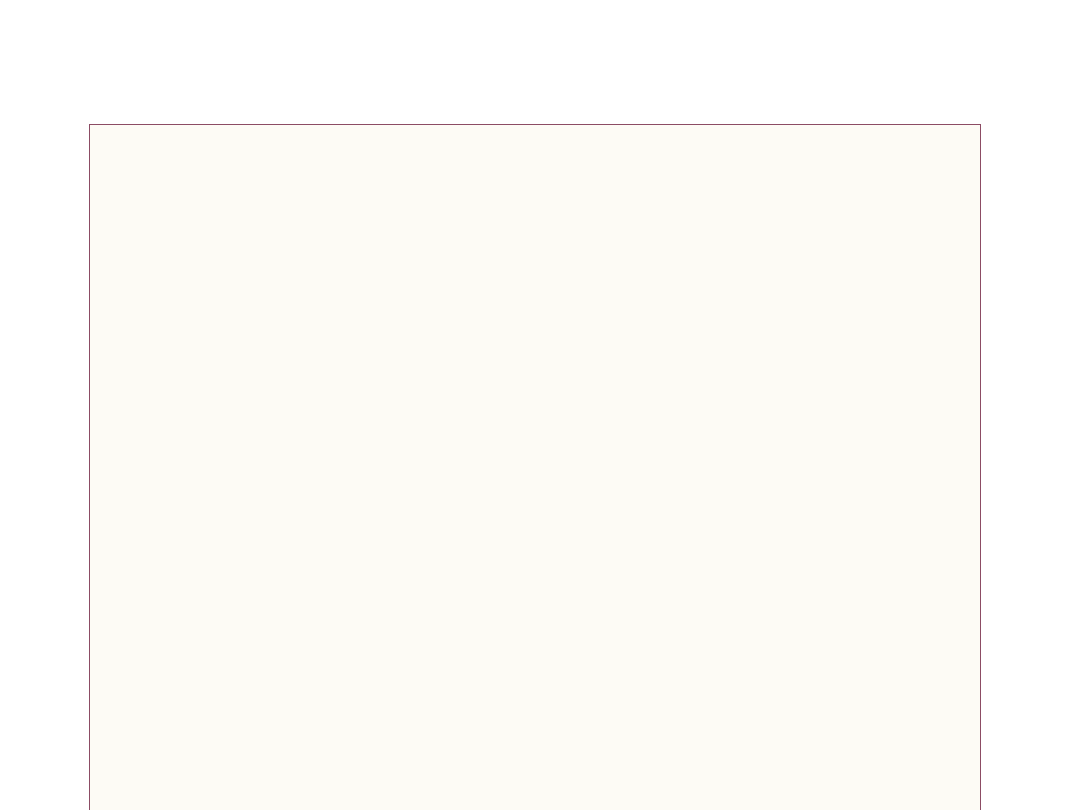
Zamknąć okno systemu Windows 98 w taki
sposób, aby możliwe było wyłączenie
komputera.
*
Z menu Start wybieramy polecenie
Zamknij.
Pojawi się wówczas okno dialogowe Zamknij
system Windows, w którym można ustalić
sposób zamknięcia systemu Windows 98.
*
Wybierz Uruchom ponownie w trybie
MS-DOS. Wybranie opcji Uruchom ponownie w
trybie MS-DOS umożliwi zakończenie pracy
systemu, a następnie ponowne uruchomienie
komputera w trybie MS-DOS
*
Wpisz Exit aby znaleźć się ponownie w
systemie Windows
*
W oknie dialogowym Zamknij system
Windows, w którym można ustalić sposób
zamknięcia systemu Windows 98 przećwicz
pozostałe sposoby.
Zamykanie systemu Windows
c.d..
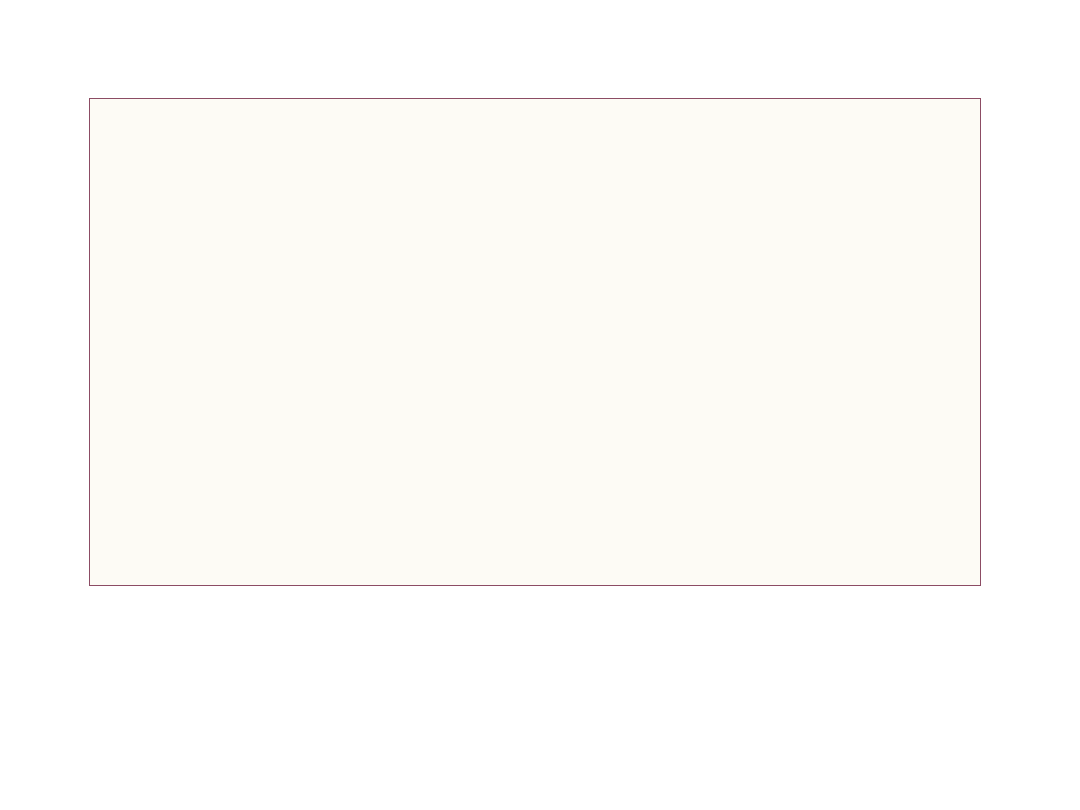
Ćwiczenia złożone
Ćwiczenia zamieszczone w poprzedniej części
miały na celu zapoznanie użytkownika z
podstawowymi zasadami obsługi systemu
Windows 98, a więc z poruszaniem się w
oknach, uruchamianiem i kończeniem pracy
programu czy też obsługą plików i folderów.
Obecnie zostaną omówione zagadnienia nieco
bardziej zaawansowane.
Układ ćwiczeń pozostaje identyczny, jak w
części poprzedniej.
Document Outline
- Slide 1
- Slide 2
- Slide 3
- Slide 4
- Slide 5
- Slide 6
- Slide 7
- Slide 8
- Slide 9
- Slide 10
- Slide 11
- Slide 12
- Slide 13
- Slide 14
- Slide 15
- Slide 16
- Slide 17
Wyszukiwarka
Podobne podstrony:
so c3
so w3
Fizyka j c4 85drowa
Laboratorium jezyk c4 2013
Oznaczanie kwasowości Wymiennej i Glinu Wymiennego metodą So, gleboznawstwo
c4, elektrotechnika, elektroenergetyka, 3 4
poj c4 99cia 1
SPECYFICZNO c5 9a c4 86 ENZYMU
mechanika 2 c5 9aci c4 85ga
blankiety Karta odejscia dla?solwentow
Citroen C4 Picasso Datasheet
C4
Zestawienie wzorow SO id 589004 Nieznany
Kaba c5 82a Niezale c5 bcno c5 9b c4 87+jednostki
C4 5
Japan and the Arctic not so Poles apart Sinclair
PRZEJAWY+I+FORMY+AGRESJI++W+SZKOLE++ORAZ+SPOSOBY+ICH+PRZEZWYCI c4 98 c5 bbANIA(1), pedagogika
więcej podobnych podstron